- Müəllif Abigail Brown [email protected].
- Public 2023-12-17 06:39.
- Son dəyişdirildi 2025-01-24 12:02.
Bilmək lazımdır
- Mesaj pəncərəsində Etiketlər ikonasını seçin, sonra Yeni Yarat seçin. Etiketiniz üçün ad daxil edin, sonra Yarat seçin.
- Birdən çox mesaja etiket əlavə etmək üçün oxu panelində e-poçtları seçin və sonra menyu panelindən Etiketlər işarəsini seçin.
- Etiketi ləğv etmək üçün Etiketlər ikonasını seçin, sonra etiketin işarəsini silin. Etiketi silin: Settings > Bütün Parametrlərə baxın > Etiketler bölməsinə keçin və seçinsilin.
Bu məqalə Gmail mesajları üçün etiketləri necə əlavə etmək, axtarmaq və silmək yollarını izah edir. Gmail etiketləri kateqoriya alt qovluqları kimi fəaliyyət göstərir ki, siz e-poçt mesajlarınızı nizamlı saxlayasınız.
Gmail Etiket Hazırlama Təlimatları
Gmail poçtu təşkil etmək üçün etiketlərdən istifadə edir. Gmail-də e-poçtu etiketlədiyiniz zaman siz Gmail-ə mesajı hesabınızın xüsusi qovluğa bənzər bölməsində göstərməsini bildirirsiniz.
Öz Gmail etiketinizi yaratmaq çox asandır. Siz bunu mesajları süzərkən və ya Gmail parametrlərində etiket seçimi vasitəsilə edə bilərsiniz. Bununla belə, aşağıda Gmail-də yeni etiket yaratmağın ən asan yoluna baxacağıq: e-poçtun özündən.
Siz həmçinin mesajın aşağı sağ küncündəki menyu düyməsini seçməklə hazırda yazdığınız mesajı etiketləyə bilərsiniz. Cari etiketlərə və yenisini yaratmaq seçiminə baxmaq üçün Label alt menyusuna daxil olun.
-
Gmail mesajını açın və Etiketler ikonasını seçin.

Image -
Seçin Yeni yaradın.

Image -
Etiket adını daxil edin, sonra Yarat seçin.

Image Daha yaxşı təşkil etmək üçün etiketi başqa etiketə yerləşdirmək üçün Nest etiketini altında aktiv edə və başqa etiket seçə bilərsiniz.
Birdən çox e-poçta etiket təyin edilməsi
Birdən çox e-poçtu eyni anda etiketləmək üçün bir neçə sürətli üsul var.
Mesajları Seçin
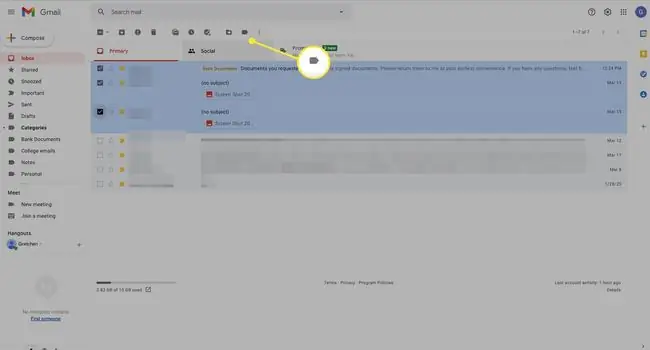
Birdən çox e-poçtu eyni anda etiketləmək üçün bir üsul soldakı qutuda işarə qoyaraq hər birini seçməkdir. Sonra Gmail-in yuxarısındakı menyuda Etiketlər seçin və bu mesajların hər bir etiketinin yanındakı qutuları yoxlayın. Və ya e-poçtlara yeni etiket təyin etmək üçün Yeni yaradın istifadə edin.
E-poçtları axtarın
Siz həmçinin etiketləmək istədiyiniz mesajların siyahısını çəkmək üçün Axtar funksiyasından istifadə edə bilərsiniz. Xüsusi etiket altında toplamaq istədiyiniz çoxlu sayda e-məktubunuz varsa, bu xüsusilə faydalıdır.
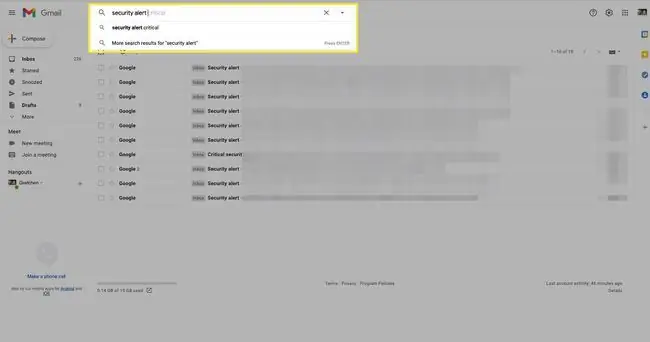
Məsələn, siz subject:sifariş axtarış edə bilərsiniz ki, onlayn sifarişləri öz Onlayn Alışlar etiketinizdə toplaya biləsiniz. Sonra, bütün bu e-məktubları sadalamaq üçün menyunun sol tərəfindəki Seç düyməsini istifadə edərək onların hamısını vurğulaya bilərsiniz. Bir və ya daha çox etiket tətbiq etmək Etiketlər düyməsindən keçmək qədər asandır.
Əgər çox sayda mesajınız varsa, onların hamısı göstərilən siyahıda görünməyəcək. Onların hamısını vurğulamaq üçün Bu axtarışa uyğun gələn bütün söhbətləri seçin üzərinə klikləyin, menyunun altında və e-poçtların üstündə göstərilir.
Gmail etiketini necə ləğv etmək olar
E-poçtdan etiketi silmək Label düyməsindən istifadə etməklə etiketin işarəsini silmək qədər sadədir. Və ya e-poçtun yuxarısındakı etiketin yanında kiçik x seçə bilərsiniz.
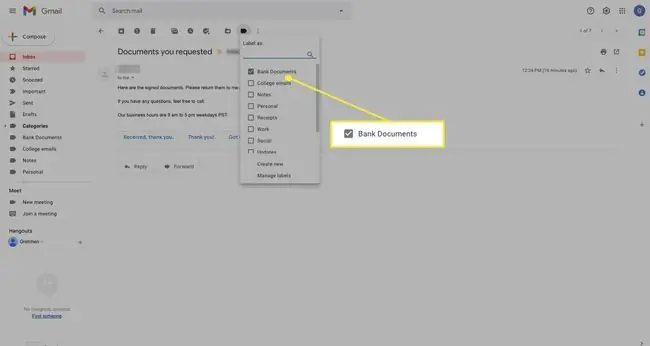
Gmail Etiketini Necə Silmək olar
İstifadə olunmamış və lazımsız etiketləri silmək yaxşı təcrübədir. Etiketlər əla təşkilat alətidir, lakin həddindən artıq çox olması sol panel menyusunu qarışdıracaq və Gmail-in yavaş işləməsinə səbəb ola bilər.
Gmail etiketlərini silmək üçün Gmail menyusu vasitəsilə Etiket parametrlərini açın (Parametrlər > Bütün Parametrlərə baxın > Etiketlər), sonra etiketlərin yanında sil seçin.
Gmail etiketinin silinməsi ondan istifadə edən mesajları silməyəcək, lakin etiketin özünü siləcək, ona görə də onu yenidən yaratmayana qədər həmin etiketi e-poçt təyin edə bilməyəcəksiniz.






